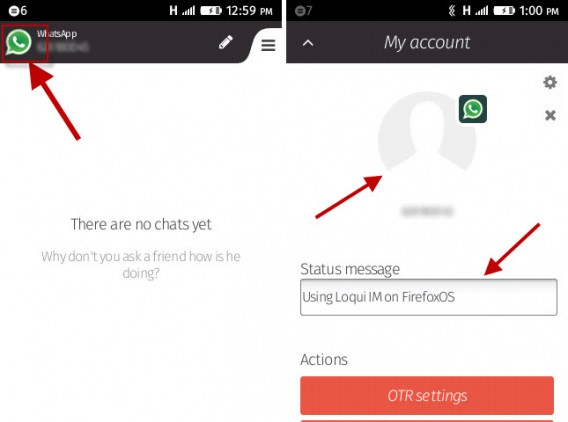¿WhatsApp en Firefox OS? Sí, es posible. Aunque no hay versión oficial de WhatsApp para el sistema HTML5 de Mozilla, apps como Loqui IM ofrecen un acceso prácticamente estándar a WhatsApp.
Loqui IM es una app que permite acceder a distintos servicios de conversación como Jabber, Nimbuzz y, por supuesto, WhatsApp. Gracias a este tutorial, aprenderás cómo usar Loqui IM para acceder a WhatsApp con tu smartphone Firefox OS.
1. Instala Loqui IM
Necesitas instalar Loqui IM. Para hacerlo, abre Firefox Marketplace desde tu smartphone y busca Loqui IM. En los resultados de búsqueda, pulsa sobre el botón de instalación situado junto a la app Loqui IM.
2. Abre Loqui IM y crea tu cuenta
Tras instalar Loqui IM, abre la app. La primera vez que la abras, te preguntará si quieres añadir una cuenta. Aquí, selecciona crearla con WhatsApp.
3. Regístrate en WhatsApp
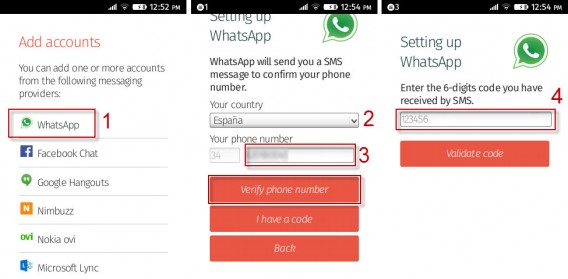
Con Loqui IM, puedes registrar tu número de WhatsApp. Importante: antes, necesitas haber registrado el número por lo menos una vez en una versión oficial de WhatsApp.
Para registrarte, selecciona tu país y escribe tu número de teléfono. Luego, confirma el número y recibirás un código de seis dígitos por SMS. Escríbelo en la pantalla de configuración de WhatsApp y pulsa sobre “Verificar código“.
4. Accede a los contactos
Si el código es correcto, Loqui IM se conectará a WhatsApp. Para que funcione, necesitarás que acceda a tus contactos. Los números de teléfono de tus contactos se comparan con los de los usuarios que también utilizan WhatsApp y los muestran.
Consejo: puedes marcar la opción que deseas para no tener que pulsar sobre Permitir cada vez.
5. Finaliza el registro y edita el perfil
El registro en WhatsApp ya está listo. La app descarga automáticamente todos los grupos de los que formas parte para que puedas empezar a escribir mensajes.
Para que tus amigos sepan que tú también estás presente, necesitas antes editar tu perfil. Desde la ventana de Conversaciones, haz clic en el logo de WhatsApp en la parte superior izquierda. En la pantalla Mi cuenta, puedes escribir tu mensaje de estado y cambiar tu foto de perfil.
6. Problema habitual: corregir las notificaciones instantáneas
Loqui IM no es la versión oficial de WhatsApp. Aunque, en general, la aplicación funciona bien, en ocasiones pierde la conexión con los servidores de WhatsApp. Si ello ocurre, no recibirás notificaciones.
Para arreglar este problema, pulsa sobre las tres líneas horizontales en la parte superior derecha de la ventana de conversaciones. Verás un interruptor de color amarillo. Pulsa sobre él y Loqui IM volverá a conectarse a WhatsApp, Si todo está en orden, el interruptor debería mostrarse en color verde.
WhatsApp, si realmente lo necesitas
Las apps de terceros como Loqui IM permiten acceder a WhatsApp, aunque no haya versión oficial. Pero no funcionan de forma perfecta, con problemas de conexión que pueden hacer que pierdas algún mensaje.
Por ello, recomendamos que uses alternativas a WhatsApp como LINEo Telegram, con las que puedes manejarte en tu día a día con Firefox OS, como te contamos en nuestra Guía para principiantes con Firefox OS.
Sígueme en Twitter @tvuellers
Artículo original adaptado del alemán.